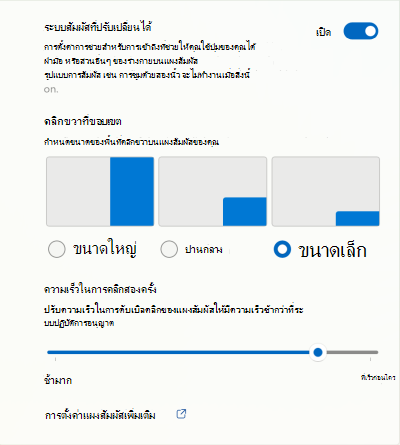การใช้ระบบสัมผัสที่ปรับเปลี่ยนได้กับแผงสัมผัส Surface ของคุณ
นำไปใช้กับ
Standard โหมดทัชแพดมักจะล้มเหลวในการลงทะเบียนการป้อนข้อมูลจากบุคคลที่มีความแตกต่างของแขนขา, Cerebral Palsy หรือเงื่อนไขเช่นโรคข้ออักเสบทําให้มันท้าทายหรือเป็นไปไม่ได้สําหรับพวกเขาที่จะใช้อุปกรณ์เหล่านี้อย่างมีประสิทธิภาพ
โหมดสัมผัสที่ปรับเปลี่ยนได้ช่วยให้ผู้ใช้ที่มีความคล่องตัวและระดับความคล่องตัวแตกต่างกันสามารถปรับแต่งแผงสัมผัสให้เหมาะกับความต้องการส่วนบุคคลได้ดียิ่งขึ้น
ฟีเจอร์นี้พร้อมใช้งานแล้วใน Surface Pro Flex Keyboard, Surface Laptop (รุ่นที่ 7) และ Surface Laptop Studio 2
หมายเหตุ: เร็วๆ นี้สําหรับ Surface Laptop รุ่น 13 นิ้ว และคีย์บอร์ดขนาด 12 นิ้ว Surface Pro
เปิดใช้งานการสัมผัสที่ปรับเปลี่ยนได้
-
เชื่อมต่อ Surface Pro Keyboard ถ้าจําเป็น
-
หากจําเป็น ให้เลือกคีย์บอร์ด Surface ของคุณที่แสดงที่ด้านล่างของแอป จากนั้นจากรายการทางด้านขวา ให้เลือก การตั้งค่าแผงสัมผัส
-
เปิดใช้งานการสัมผัสแบบปรับเปลี่ยนได้โดยการสลับสวิตช์เป็น เปิด แล้วเลือก "เปิด"
เมื่อเปิดใช้งานโหมดสัมผัสแบบปรับได้ แผงสัมผัสจะตอบสนองต่อการป้อนข้อมูลจากส่วนต่างๆ ของร่างกาย คุณสามารถปรับการตั้งค่าให้ตรงกับความต้องการเฉพาะของคุณได้ ตัวอย่างเช่น คุณมีตัวเลือกในการ:
-
ปรับเปลี่ยนขนาดของพื้นที่คลิกขวา
-
เปลี่ยนช่วงเวลาระหว่างการคลิกที่จําเป็นเพื่อลงทะเบียนดับเบิลคลิก
-
ใช้ส่วนต่างๆ ของร่างกาย เช่น ฝ่ามือ เท้า ขอบมือ หรือแม้แต่แขนตกค้าง เพื่อโต้ตอบกับแผงสัมผัส
อาจพบการตั้งค่าเพิ่มเติม เช่น ความไวในการคลิกในการตั้งค่าแผงสัมผัส ไปที่เริ่มต้นการตั้งค่า > > อุปกรณ์ & Bluetooth > ทัชแพด